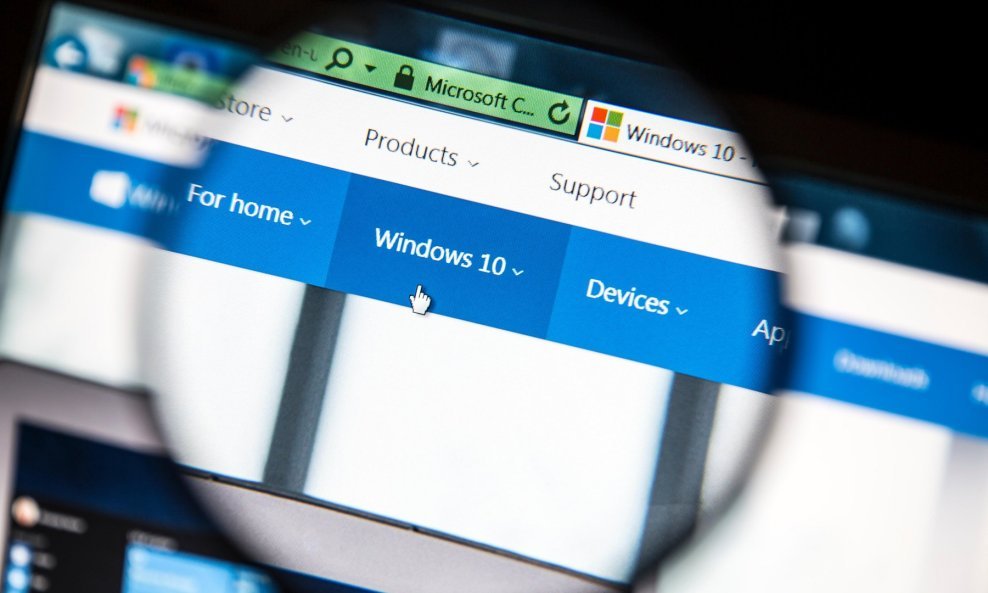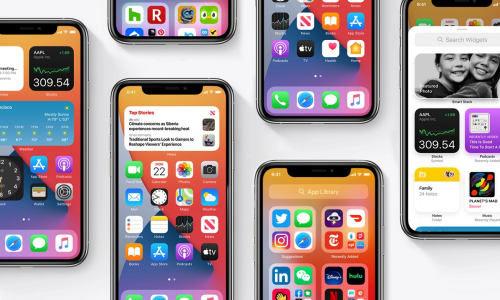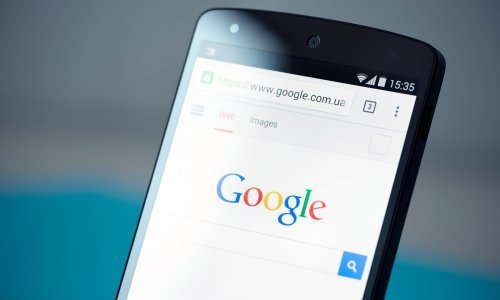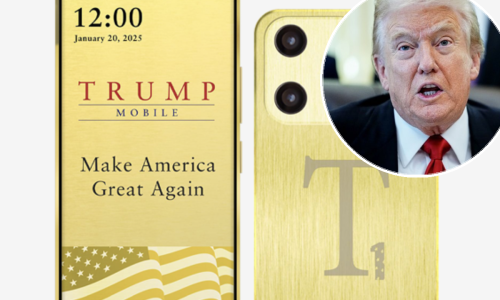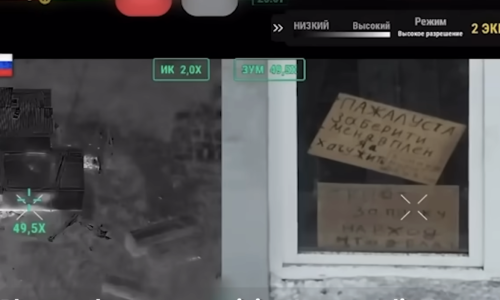Želite osvježiti računalo, a pritom zadržati postavke i svoje datoteke? Pokazat ćemo vam kako to možete učiniti
Najlakši način kako vratiti računalo s operativnim sustavom Windows u izvorno stanje je temeljito ga počistiti. Ali, što ako pritom ne želite ponovno instalirati Windowse? Donosimo pregled nekoliko načina kako to možete učiniti.
Upotrijebite značajku Keep My Files
Iako će Keep My Files tehnički ponovno instalirati Windows, riječ je o 'mekoj' reinstalaciji tijekom koje će ponovno postaviti sve sistemske datoteke i zadržati vaše osobne datoteke kako ne biste morali ponovno preuzimati sve programe koje ste instalirali.
Upotrijebite točke vraćanja sustava
Windows 10 može se vratiti na neko od prethodnih stanja u kojima se sustav nalazio ako ste pripremili točku vraćanja sustava (restore point) ili više njih.
Ponekad će proizvođač računala ponuditi takvu točku s računalom koje tek kupujete, a koja će ga vratiti na tvorničke postavke. Tu točku možete upotrijebiti kako bi vratili računalo u izvorno stanje bez ponovne instalacije Windowsa.
Deinstalirajte suvišne programe i programe koje ne koristite
Uklonite programe koje više ne koristite. Većinu možete deinstalirati pomoću alata Programs and Features u kontrolnom panelu Windowsa 10. Za one koje ne uspijete tako ukloniti pokušajte upogoniti aplikacije kao što je Revo Uninstaller.
Počistite registar sustava Windowsa
Deinstalacija potpuno uklanja program s vašeg računala? Pa, uglavnom je to točno, ali ima i iznimki. Recimo, podaci o instaliranim programima ostaju u bazi podataka poznatoj pod nazivom registar sustava (registry).
Istina, deinstalacija bi trebala ukloniti i odgovarajući unos u registar sustava. No, to se ne dogodi svaki put. Stoga nije loše provjeriti povremeno kako stvari stoje i počistiti viškove.
To, naravno, ne znači kako trebate ukloniti sve što vidite. Pronađite dobar besplatni alat koji vam u tome može pomoći i, za svaki slučaj, napravite sigurnosnu kopiju (backup) sustava prije no što se upustite u prčkanje po registru.
Isključite zahtjevne programe
Ako računalo sporo pokreće Windows, moguće je kako je to zato što mora pokrenuti veći broj zahtjevnih programa u tom trenutku. Kako bi isključili neke od njih otvorite Task Manager (pritisnite skupa tipke Ctrl, Shift i Esc) pa zatim karticu Start-up.
Naći ćete popis programa koji se učitavaju kad uključite računalo. Task Manager će prikazati koliko koji od njih usporava računalo u stupcu Start-up impact.
Poželite li nešto isključiti, kliknite desnom tipkom računalnog miša na određeni program i odaberite Disable. Na istom mjestu možete ga kasnije ponovno uključiti.
Vratite početne postavke Windows 10 za pojedine značajke
Bilo bi teško pobrojati sve značajke Windowsa koje je moguće vratiti na početne postavke, ali evo nekoliko korisnih za koje je to lako učiniti.
Windows Firewall
Utipkate li u tražilicu Windowsa 10 firewall pojavit će se opcije za Windows Defender Firewall. Odaberite Firewall & network protection. Pri dnu tog prozora je opcija Restore firewalls to default. Kliknite ju ako ste sigurni kako želite vatrozid vratiti na početne postavke.
File Explorer
Utipkajte u tražilicu file explorer i odaberite ponuđeno. Dugmad za povratak na početne postavke su pri dnu, pod karticom General.
Uklonite stare printere i druge uređaje
Otvorite Control Panel, pa kategoriju Devices and Printers. Uklonite sve što više ne koristite, piše Make Use Of.